在使用CAD繪圖軟件的時候,我們要想繪制的圖紙比較精確,我們都會將軟件中的CAD對象捕捉功能打開,以便我們在繪圖的時候,可以精確地捕捉到點的位置,那在軟件中,CAD對象捕捉功能的精確度如何設置呢?
CAD對象捕捉功能的設置:

捕捉靶框的大小和是否顯示都可以在“選項”對話框中設置,如下圖所示。
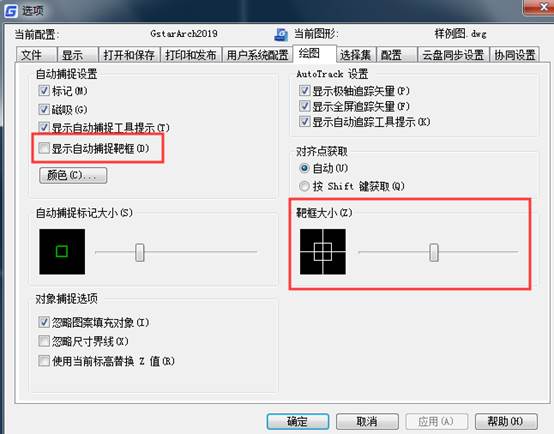
在對話框中利用滑塊來調整可以很直觀地看到靶框大小,捕捉靶框的大小同樣也可以通過系統變量:APERTURE來控制,默認大小是10個像素。這只是一個對于大多數人能接受的設置,但對于你不一定是最佳設置。你如果想找一個最適合你的配置,可以先打開捕捉靶框的顯示(系統變量APBOX,設置為1為顯示),嘗試用不同大小的捕捉靶框在你的圖紙中進行捕捉操作,根據自己的感覺來決定是否需要調整捕捉靶框大小。
以上就是在CAD繪圖軟件中,當軟件中的CAD對象捕捉功能不是很精確的情況下,為了繪圖精確,可以通過設置;來進行相應的調整。今天就介紹這么多了。安裝浩辰CAD軟件試試吧。更多CAD教程技巧,可關注浩辰CAD官網進行查看。

2019-11-13

2019-11-04

2019-10-12

2019-10-12

2019-10-09

2019-09-04

2019-08-19

2019-08-08

2019-08-08

2019-07-08

2019-07-04
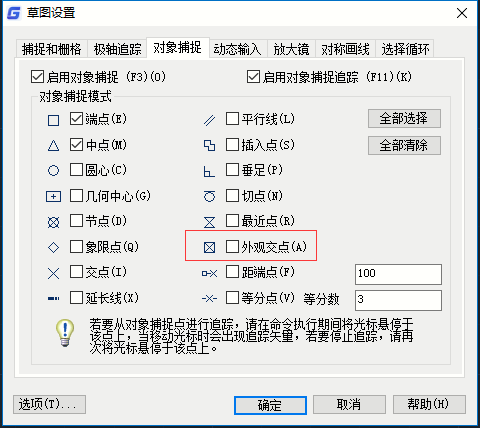
2019-07-04
